电脑如何连接携带网络的wifi?连接过程中可能遇到哪些问题?
- 电脑领域
- 2025-05-13
- 2
在当今数字化生活中,随时随地连接到互联网成为了我们不可或缺的一部分。无论是工作还是娱乐,一个稳定且安全的WiFi连接显得尤为重要。然而,很多人在尝试连接携带网络的WiFi时可能会遇到各种问题。本文将为您详细指导如何连接携带网络的WiFi,并探讨在连接过程中可能遇到的问题以及解决办法,确保您能够顺畅上网。
连接携带网络WiFi的步骤
1.打开无线网络功能
确保您的电脑无线网卡开关处于开启状态。大部分笔记本电脑上的无线网卡开关通常位于键盘的上方或者电脑侧面。开启开关后,电脑会自动扫描附近的WiFi信号。
2.选择网络
在电脑右下角的系统托盘里找到网络图标并点击,或在控制面板中找到“网络和共享中心”,选择“更改适配器设置”。接着在弹出的窗口中找到并选择您的无线网络连接,点击“查看可用的无线网络”。在列表中找到您要连接的携带网络的WiFi信号,点击连接。
3.输入密码
大多数公共或私人WiFi都是加密的,连接时系统通常会提示输入密码。请从WiFi提供者那里获取正确的密码,并确保正确输入,注意大小写。
4.验证连接
如果一切顺利,您的设备会显示已连接,并开始自动获取IP地址。在连接过程中,您可以尝试打开浏览器访问网页,以验证网络是否已经正常工作。
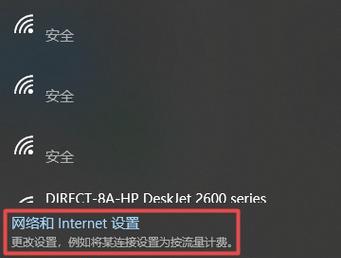
连接过程中可能遇到的问题及其解决方法
问题一:无法找到WiFi信号
如果无法搜索到您的WiFi信号,可能是因为无线网卡驱动未更新、信号太弱或者路由器设置问题。首先请检查路由器是否正常工作,然后更新或重新安装无线网卡驱动程序。若仍无法发现信号,尝试靠近路由器重新搜索信号。
问题二:连接到WiFi但无法上网
如果您能够连接到WiFi但无法上网,这可能是IP地址冲突或者DNS服务器设置问题。您需要检查您的网络设置,尤其是IP地址的分配方式,以及是否将DNS服务器设置为自动获取或指定的公共DNS(例如:8.8.8.8和8.8.4.4)。
问题三:连接频繁断开
频繁断开的连接可能是由于无线信号干扰、网络适配器故障或者驱动不兼容造成的。请尝试更换信道或位置,查看是否有改善;同时,更新无线网卡驱动到最新版本,以确保兼容性和稳定性。
问题四:密码错误
如果您确定密码无误但系统依然提示密码错误,可能是因为密码输入时的大小写错误,或路由器设置了MAC地址过滤。请仔细检查密码,并联系网络管理员确认是否您的设备被列在了禁止列表中。
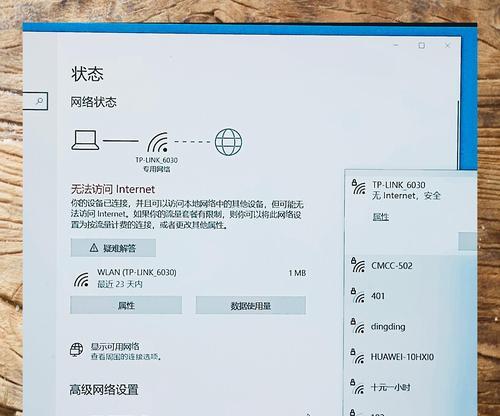
其他实用技巧
安全连接:在连接公共WiFi时,使用VPN可以确保您的数据传输更加安全,避免个人信息被窃取。
优化网络速度:使用有线连接替代WiFi连接,通常能获得更快更稳定的网络体验。在家中或办公室里,尽量让设备靠近路由器。
定期维护网络设备:定期重启路由器和电脑,可以清除一些临时性的网络故障。
通过以上步骤和技巧,相信您在连接携带网络的WiFi时将不再感到困扰。面对连接过程中出现的问题,您可以根据本文提供的解决方案来一一排查和解决。随时随地享受互联网带来的便捷,正是技术进步的目的所在。
版权声明:本文内容由互联网用户自发贡献,该文观点仅代表作者本人。本站仅提供信息存储空间服务,不拥有所有权,不承担相关法律责任。如发现本站有涉嫌抄袭侵权/违法违规的内容, 请发送邮件至 3561739510@qq.com 举报,一经查实,本站将立刻删除。
上一篇:降噪音蓝牙在苹果设备上如何设置?
下一篇:英伟达2080显卡性能水平如何?